|
jebril
شنبه 12 مرداد 1392برچسب:, :: 13:14 :: نويسنده : hr ashouri ابزارهای انتخاب- قسمت دوم (ابزارهای Lasso)
 ◙ مطالب و تصاویر این مجموعه بر اساس Photoshop CS5 تنظیم شده است.
◙ لینک دانلود PDF این درس در انتهای مطلب قرار گرفته است. در درس قبل با کاربرد کلی ابزارهای انتخاب و همچنین کاربرد گروه اول یعنی ابزارهای Marquee آشنا شدیم. در این درس کاربرد ابزارهای انتخاب گروه دوم یعنی ابزارهای Lasso را یاد خواهیم گرفت.
ابزارهای Lasso در اغلب مواقع مناسبترین ابزار برای انتخاب اشکال نامنظم میباشند. ابزارهای Lasso Magnetic Lasso Tool ◙ برخی از قابلیتهای گروه اول ابزارهای انتخاب در این گروه نیز وجود دارد. مانند جابهجا کردن کادر یا محتویات انتخاب شده، نحوه خارج شدن از حالت انتخاب، اضافه کردن ناحیه جدید و کاستن از نواحی قبلی، انتخاب نواحی مشترک و تغییر اندازه کادر انتخاب شده بعد از رها کردن دکمه ماوس (این قابلیتها را در درس قبل یاد گرفتیم).
برای انتخاب اطراف یک تصویر به کمک این ابزار کافیست ابزار را انتخاب کرده و آنرا دور قسمت موردنظر بکشید تا انتخاب شود. لازم به ذکر است که این ابزار ظرافت و دقت چندان بالایی ندارد.
به تصویر زیر نگاه کنید. قصد داریم قلب صورتی رنگ درون تصویر را انتخاب کنیم. ابزار را اطراف قلب میکشیم تا انتخاب شود. توجه داشته باشید که اگر دور تا دور تصویر را با ابزار انتخاب نکنید و آن را در نیمه کار رها کنید، به صورت خودکار نقطه ابتدا و انتهای انتخاب توسط یک خط به هم متصل شده و ناحیه به وجود آمده به صورت انتخاب در خواهد آمد. این را میتوانید در تصویر زیر ببینید.
برای انتخاب به کمک این ابزار باید دور تا دور ناحیه مورد نظر را با کلیک مشخص کنید. این ابزار به کمک کلیک، نقاطی را در اطراف تصویر ایجاد کرده و نقاط را با خطوط مستقیم به یکدیگر متصل میکند.
بعد از انتخاب کامل بخش مورد نظر باید ابزار را روی نقطه ابتدایی برده و کلیک کنید تا شیء به طور کامل انتخاب شود (با قرار گرفتن ابزار روی نقطه ابتدایی، یک دایره توخالی کوچک در کنار ابزار نمایان میشود). برای این منظور از کلید Enter نیز میتوانید استفاده کنید. اگر در هنگام انتخاب، به اشتباه جای دیگری از تصویر کلیک کردید با فشردن دکمه Delete یا Backspace میتوانید نقاط را از انتها حذف کنید. ولی اگر در حین انتخاب، به طور کامل از انتخاب تصویر منصرف شدید، دکمه Esc را بفشارید. تصاویر زیر مراحل انتخاب به کمک این ابزار را نشان میدهد. ابتدا یک نقطه را برای شروع درنظر گرفته و روی آن نقطه کلیک میکنیم. به کمک ابزار، دور تا دور تصویر را انتخاب میکنیم تا به نقطه ابتدایی برسیم (توجه داشته باشید که وقتی به قسمتهای ناصاف تصویر میرسیم برای بهتر شدن و دقیق تر شدن انتخاب باید کلیک را با فاصله کم انجام دهیم). همانطور که گفته شد وقتی به نقطه ابتدایی رسیدیم یک دایره کوچک توخالی در کنار ابزار نمایان میشود که میتوانید آن را در تصویر زیر ببینید.
با نمایان شدن این دایره کوچک آخرین مرحله کلیک کردن انجام میشود. کافیست کلیک کنید تا تصویر انتخاب شود.
کار این ابزار ترکیبی از دو ابزار قبل است. این ابزار زمانی مفید است که مرز بین بخش مورد نظر و زمینه آن زیاد باشد.
قابلیتها و نکاتی که برای ابزار Polygonal Lasso در بالا توضیح داده شد برای این ابزار نیز صدق میکنند. برای استفاده از این ابزار مانند قبل روی نقطهای به عنوان شروع کلیک کنید. خطوط انتخاب به صورت خودکار به نواحی دارای تضاد میچسبند ولی مسیر انتخاب را به وسیله کلیک نیز میتوانید کنترل کنید. مسیر انتخاب توسط نقاط پیوندی یا anchor point ها مشخص میشود. ممکن است همیشه تضاد بین حاشیه مورد نظر با رنگ ناحیه مجاور آنقدر زیاد نباشد که کار را برای شما آسان کند. برای اینکه این مشکل را حل کنید میتوانید از نوار Options کمک بگیرید.
در نوار Options میتوانید دو فیلد Frequency و Contrast را مشاهده کنید. در فیلد Frequency تعداد نقاط پیوندی (anchor point) را تعیین میکنیم که میتواند عددی از 0 تا 100 بگیرد. هرچه تعداد نقاط پیوندی بیشتر باشد، انتخاب با دقت بیشتری انجام میشود.
در فیلد Contrast اعداد از 1 تا 100 قرار میگیرند. عدد قرار گرفته در این فیلد نیز به بالا بردن دقت در انتخاب کمک میکند. هنگامی که تضاد بین دو ناحیه کم است بهتر است که این مقدار را افزایش دهید.
درباره وبلاگ به وبلاگ من خوش آمدید موضوعات آخرین مطالب پيوندها
نويسندگان
|
||||||||||||||||
|
|
||||||||||||||||






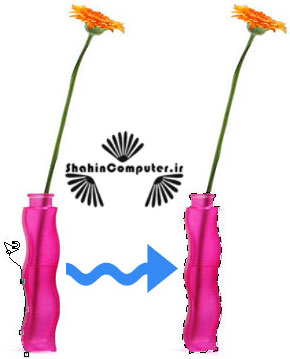
 آمار
وب سایت:
آمار
وب سایت: